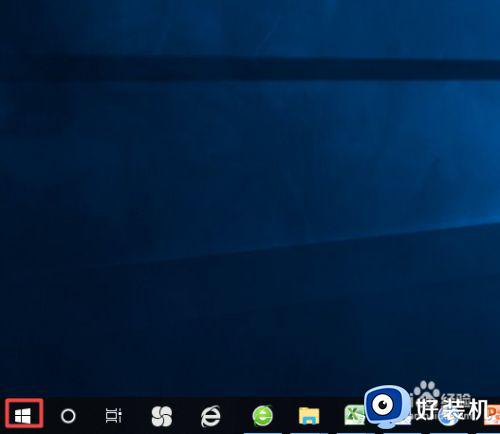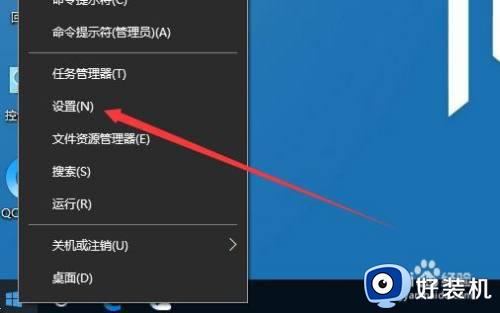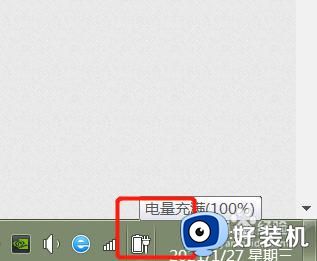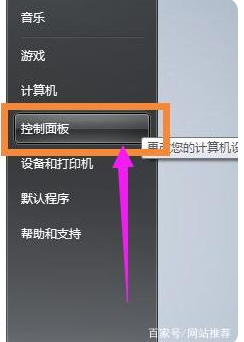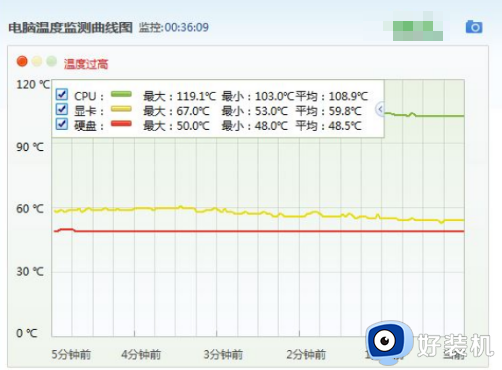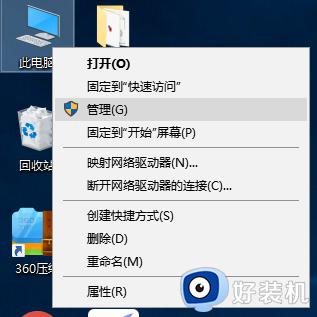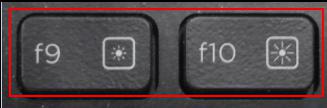笔记本如何设置对比度 笔记本怎么设置对比度
时间:2022-09-16 15:44:51作者:run
为了使得用户能够更加舒适的操作笔记本电脑,我们可以将屏幕对比度调整到自己满意的数值,今天小编给大家带来笔记本如何设置对比度,有遇到这个问题的朋友,跟着小编一起来操作吧。
解决方法:
1.首先,我们打开我们的电脑,然后我们点击电脑桌面左下角的微软按钮;
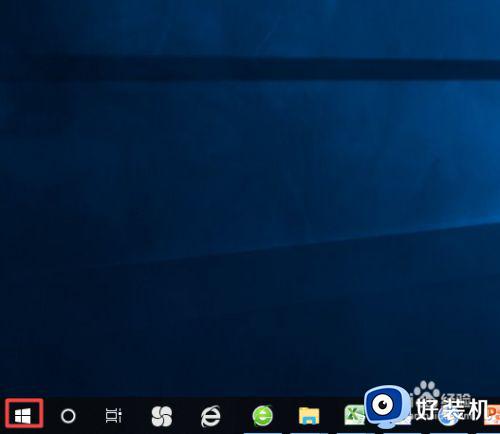
2.弹出的界面,我们下滑中间的界面,然后找到windows系统,之后我们点击打开它;
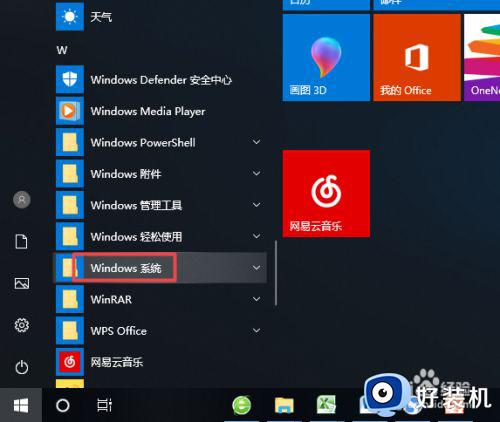
3.弹出的界面,我们点击控制面板;
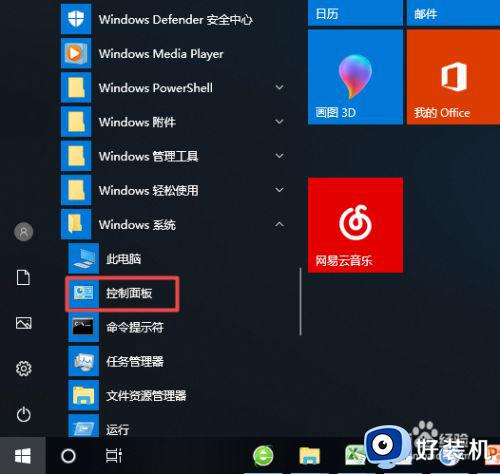
4.弹出的界面,我们点击英特尔核芯显卡;
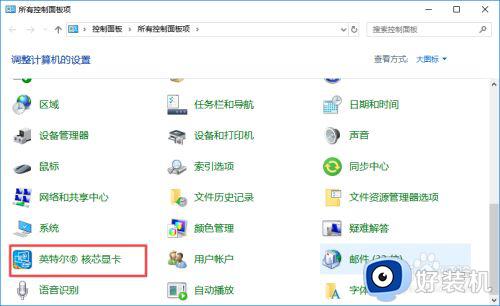
5.弹出的界面,我们点击显示器;

6.然后我们点击颜色;
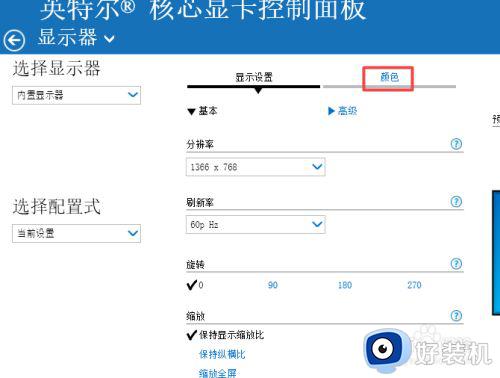
7.之后我们就可以看到对比度了,我们可以将对比度的滑动开关向右或者向左滑动,这样我们就可以调整对比度了。
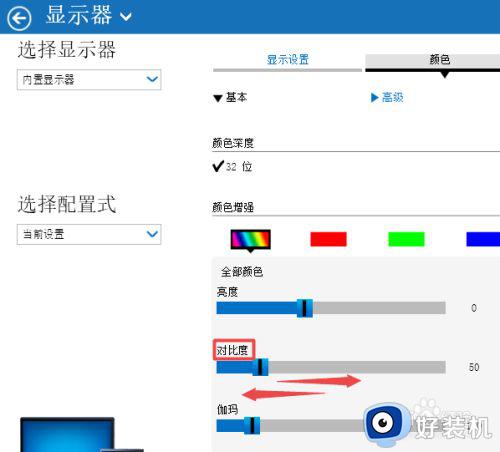
以上就是小编教大家的笔记本设置对比度方法的全部内容,有需要的用户就可以根据小编的步骤进行操作了,希望能够对大家有所帮助。